विषयसूची
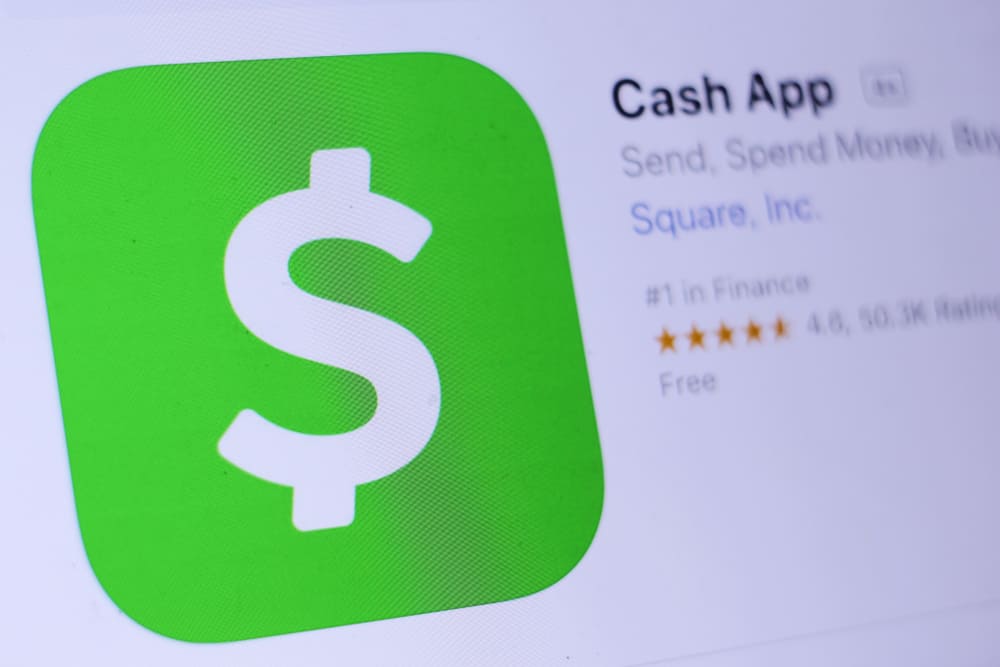
कैश ऐप कई ग्राहकों के लिए प्राथमिक भुगतान विकल्प बन गया है, जो उन्हें अपने मोबाइल उपकरणों से तुरंत भुगतान भेजने और प्राप्त करने की अनुमति देता है। ऐप क्रेडिट और डेबिट कार्ड सहित कई भुगतान विधियों का समर्थन करता है; हालाँकि, उपयोगकर्ता अक्सर यह नहीं जानते हैं कि कैश ऐप से कार्ड कैसे हटाया जाए।
त्वरित उत्तरयदि आप कैश ऐप से अपना क्रेडिट या डेबिट कार्ड हटाना चाहते हैं, तो ऐप में साइन इन करें, "टैप करें" मेरा कैश” आइकन ($ चिह्न), लिंक्ड बैंक अनुभाग पर जाएं, अपने क्रेडिट या डेबिट कार्ड पर टैप करें और पॉप-अप मेनू से “कार्ड निकालें” चुनें।
आपके लिए चीजों को आसान बनाने के लिए, हमने स्पष्ट निर्देशों के साथ कैश ऐप से कार्ड हटाने पर एक विस्तृत चरण-दर-चरण मार्गदर्शिका लिखने के लिए समय लिया।
कैश ऐप से कार्ड हटाना
यदि आप सोच रहे हैं कि कैश ऐप से क्रेडिट और डेबिट कार्ड कैसे हटाया जाए, तो हमारे दो चरण-दर-चरण तरीके आपको बिना किसी परेशानी के पूरी प्रक्रिया से गुजरने में मदद करेंगे।
विधि #1: कैश ऐप से क्रेडिट कार्ड हटाना
इन चरणों के साथ, आप कैश ऐप से अपना क्रेडिट कार्ड तुरंत हटा सकते हैं।
- लॉन्च करें आपके एंड्रॉइड या आईओएस डिवाइस पर कैश ऐप।
- अपने कैश ऐप खाते में लॉग इन करने के लिए अपना क्रेडेंशियल टाइप करें।
- स्क्रीन के निचले बाएँ कोने पर, टैप करें आपके नकदी शेष तक पहुँचने के लिए "मेरा नकद" आइकन बैंकिंग पृष्ठ ।
- “लिंक्ड बैंक” विकल्प पर टैप करेंनिचला।
- "लिंक्ड बैंक" के अंतर्गत, अपने लिंक किए गए क्रेडिट कार्ड पर टैप करें।
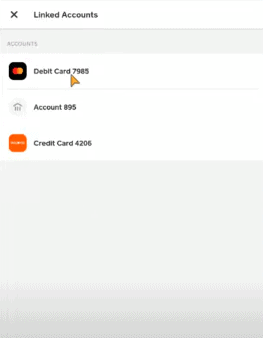
- <11 पर टैप करें>पॉप-अप मेनू से "कार्ड हटाएं" , और अब आप अपने क्रेडिट कार्ड को अपने कैश ऐप से जुड़ा हुआ नहीं देखेंगे।
विधि #2: कैश ऐप से डेबिट कार्ड हटाना
यदि आप कैश ऐप से अपना डेबिट कार्ड हटाना चाहते हैं, तो प्रक्रिया लगभग उपरोक्त विधि के समान ही है।
- अपने एंड्रॉइड या आईओएस डिवाइस पर कैश ऐप लॉन्च करें।
- अपने कैश ऐप खाते में लॉग इन करने के लिए अपने क्रेडेंशियल टाइप करें।
- “मेरा कैश” पर टैप करें।
- आप एक बैंकिंग पेज दिखाई देगा; सबसे नीचे “लिंक्ड बैंक” विकल्प पर टैप करें।
- लिंक्ड बैंकों के अंतर्गत, अपने लिंक्ड डेबिट कार्ड पर टैप करें।
- टैप कार्ड हटाएं'' पॉप-अप मेनू से, और डेबिट कार्ड कैश ऐप से डीलिंक हो जाएगा।
कैश ऐप पर क्रेडिट कार्ड बदलना
आप निम्नलिखित त्वरित और आसान चरणों के साथ कैश ऐप पर भी अपना क्रेडिट कार्ड बदल सकते हैं।
यह सभी देखें: मेरी Apple वॉच टेक्स्ट संदेश क्यों नहीं भेज रही है?- लॉन्च करें अपने एंड्रॉइड या आईओएस डिवाइस पर कैश ऐप और अपने खाते में साइन इन करें।
- टैप “मेरा नकद।”
- “ नकद शेष ” पृष्ठ के अंतर्गत, “लिंक्ड बैंक” पर टैप करें।
- अपने लिंक किए गए क्रेडिट कार्ड पर टैप करें और पॉप-अप मेनू से " कार्ड बदलें" चुनें ।
- टाइप करें क्रेडिट कार्ड नंबर जिसे आप लिंक अपने कैश ऐप से करना चाहते हैं और "अगला" पर टैप करें।
- अपना टाइप करेंक्रेडिट कार्ड समाप्ति तिथि, सीवीवी, और ज़िप कोड और "अगला" पर टैप करें।
यदि सब कुछ जांचा जाता है, तो आपको हरा दिखाई देगा स्क्रीन पर चेकमार्क , और नए क्रेडिट कार्ड का विवरण पुराने के बजाय " लिंक्ड बैंक " विकल्प के तहत प्रदर्शित किया जाएगा।
कैश ऐप पर डेबिट कार्ड बदलना<6
क्रेडिट कार्ड की तरह, आप कैश ऐप पर अपना डेबिट कार्ड तुरंत बदल सकते हैं।
- अपने एंड्रॉइड या आईओएस डिवाइस पर कैश ऐप लॉन्च करें और अपने खाते में लॉग इन करें।
- टैप “माई कैश।”
- कैश बैलेंस पेज के नीचे, टैप करें “लिंक्ड बैंक।”
- अपना टैप करें लिंक किया गया डेबिट कार्ड और पॉप-अप मेनू से " कार्ड बदलें" चुनें ।
- अपना नया डेबिट कार्ड नंबर दर्ज करें आप लिंक को अपने कैश ऐप से करना चाहते हैं और "अगला" पर टैप करना चाहते हैं।
- अपना डेबिट कार्ड टाइप करें समाप्ति तिथि, सीवीवी और ज़िप कोड। और "अगला" पर टैप करें।
यदि सब कुछ ठीक है, तो आपको स्क्रीन पर एक हरा चेकमार्क और दिखाई देगा। पुराने डेबिट कार्ड को "लिंक्ड बैंक" विकल्प के तहत एक नए से प्रतिस्थापित किया जाएगा।
क्रेडिट/डेबिट कार्ड हटाने के लिए कैश ऐप खाता हटाना
हालाँकि यह अंतिम उपाय है, यदि आप कैश ऐप से अपना कार्ड हटा या बदल नहीं सकते हैं और किसी भी कारण से त्रुटि का सामना कर रहे हैं, तो आप ऐसा कर सकते हैं लिंक को हटाने के लिए अपने कैश ऐप खाते और व्यक्तिगत जानकारी को स्थायी रूप से हटा देंकार्ड.
जानकारीअपने खाते को हटाने से पहले सुनिश्चित करें कि आपने सभी कैश ऐप फंड को अपने बैंक खाते में स्थानांतरित कर लिया है।
- कैश ऐप में लॉग इन करें और होम स्क्रीन पर अपने प्रोफ़ाइल आइकन पर टैप करें।
- टैप “समर्थन।”
- टैप “कुछ और।”
- टैप करें “खाता सेटिंग"।
- टैप “मेरा कैश ऐप खाता बंद करें।”
कैश ऐप खाता हटाने के बाद, आप किसी भी समय एक नया खाता बना सकते हैं और बाद में अपना क्रेडिट और डेबिट कार्ड जोड़ें।
सारांश
कैश ऐप से कार्ड हटाने की इस गाइड में, हमने आपके कैश ऐप खाते से आपके क्रेडिट और डेबिट कार्ड को हटाने और बदलने के विभिन्न तरीकों का पता लगाया है। हमने आपके खाते को हटाने और आपके कार्ड के विवरण को हटाने के लिए एक नया खाता बनाने पर भी चर्चा की है।
यह सभी देखें: हैंगआउट डेस्कटॉप ऐप को अनइंस्टॉल कैसे करेंउम्मीद है, अब आप कैश ऐप का उपयोग करते समय अपने कार्ड के विवरण को तुरंत हटा या बदल सकते हैं।
